
Μία από τις αξιοσημείωτες δυνατότητες του WhatsApp είναι η μορφοποίηση του κειμένου των μηνυμάτων που αποστέλλονται για να συνομιλήσουν συνομιλίες. Αυτή η επιλογή χρησιμοποιείται αρκετά σπάνια από τους χρήστες, πιθανώς λόγω της άγνοιας του πώς να το καλέσετε. Εν τω μεταξύ, εφαρμόστε τα αποτελέσματα στις λέξεις, φράσεις και ολόκληρες προτάσεις στο σχηματισμό των μηνυμάτων είναι δυνατόν πολύ απλή. Το άρθρο καταδεικνύει τον τρόπο με τον οποίο θα πραγματοποιηθεί κείμενο μέσω του αγγελιοφόρου.
Υπάρχουν δύο κύριες μέθοδοι εφαρμογής του κειμένου του μηνύματος ή των θραυσμάτων του από το αποτέλεσμα σφάλματος, αλλά εφαρμόζεται πάντα και σε οποιαδήποτε έκδοση της εφαρμογής Vatsap είναι μόνο το πρώτο από τα παρακάτω!
Μέθοδος 1: Ειδικό σύμβολο
Ο κύριος και καθολικός τρόπος για να επισημάνετε το σύνολο χαρακτήρων στο κείμενο που αποστέλλονται μέσω μηνυμάτων WhatsApp απαιτεί εγκατάσταση και στις δύο πλευρές του μορφοποιημένου θραύσματος του συμβόλου ~ (Tilda).
- Ανοίξτε οποιαδήποτε μεμονωμένη ή ομαδική συνομιλία στον Messenger, πληκτρολογήστε το κείμενο του μηνύματος, αλλά μην το στείλετε.
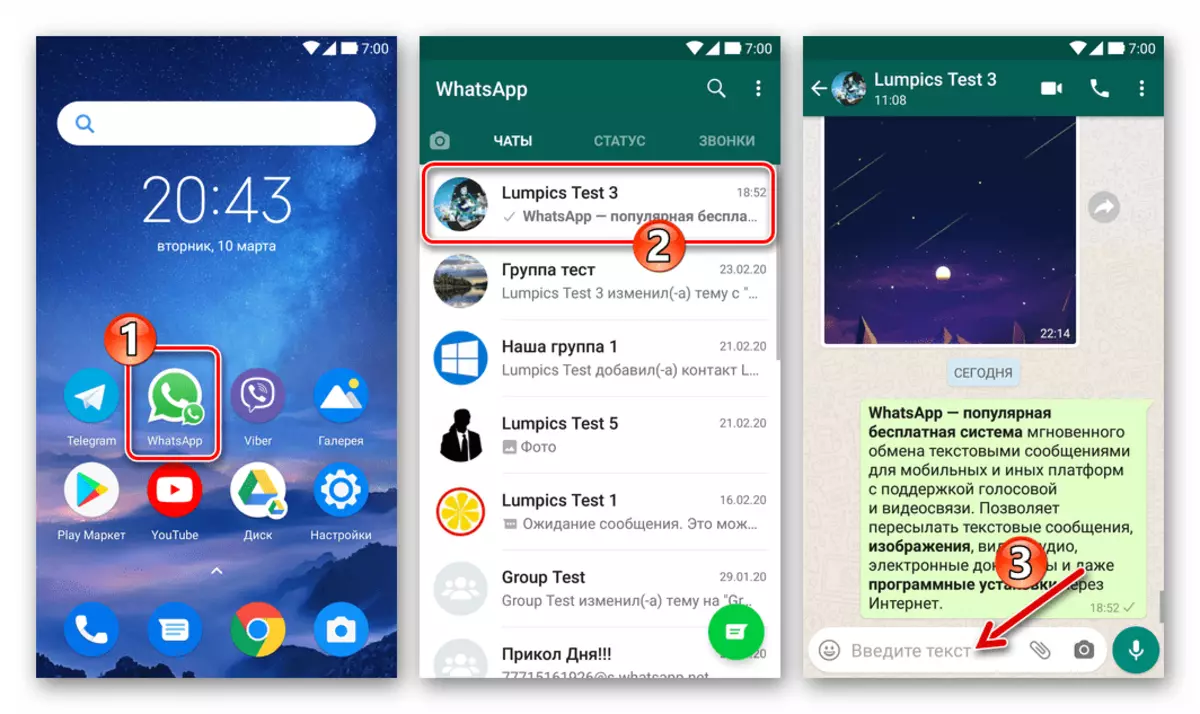
- Ρυθμίστε τον κέρσορα πριν από το πρώτο σύμβολο του θραύσματος μηνυμάτων, εισάγετε ~ με τέτοιο τρόπο ώστε να μην υπάρχει χώρος μεταξύ αυτού του σημείου και της έναρξης του μορφοποιημένου κειμένου. Στη συνέχεια, μετακινηθείτε στο τέλος της λέξης, φράσεων ή προτάσεων και ακριβώς όπως στην αρχή, δηλαδή, χωρίς χώρο, εισάγετε ξανά το σημάδι "Tilda".
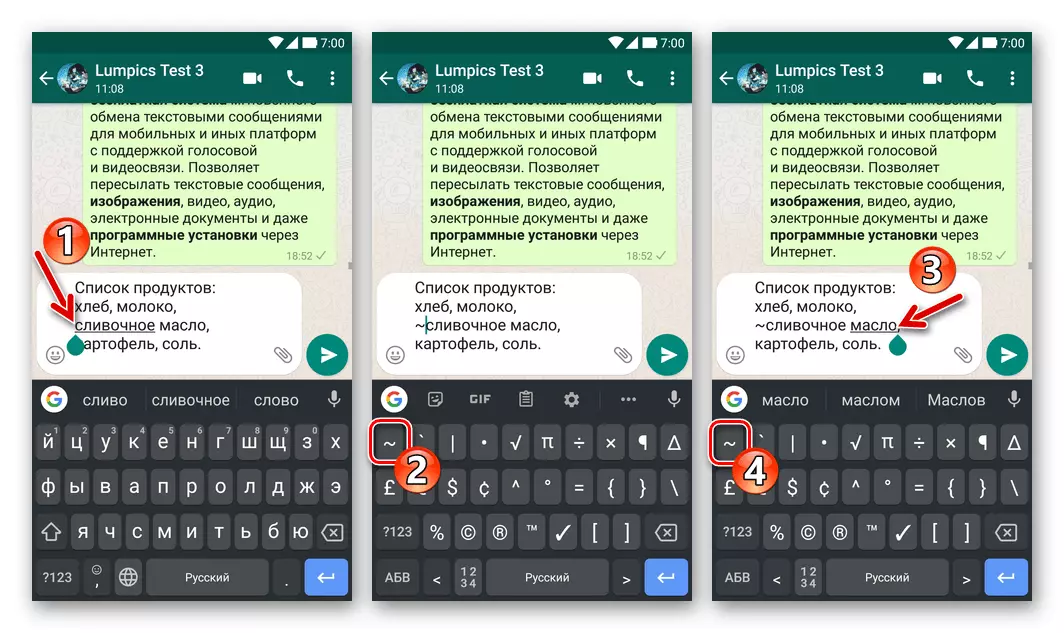
- Κινητών επιλογών για το Messenger - WhatsApp για το Android και το iOS μετά την εγκατάσταση ενός ειδικού συμβόλου και στις δύο πλευρές του κειμένου δείχνουν αμέσως το μελλοντικό αποτέλεσμα της μορφοποίησης. Δεν υπάρχει τέτοια επιλογή στο Whatsapp για Windows.
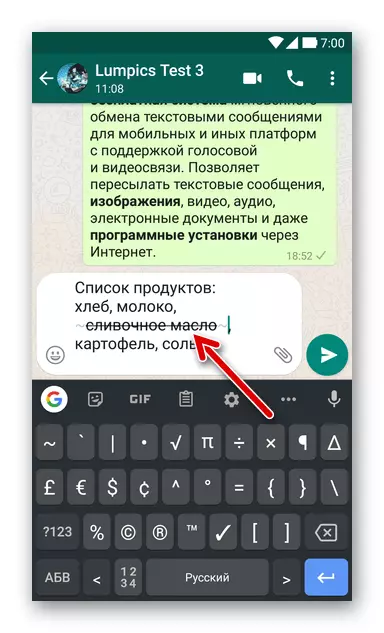
- Εάν είναι απαραίτητο, ενεργώντας παρόμοια με τα παραπάνω, σημειώστε άλλες λέξεις ή φράσεις στο μήνυμα που πρέπει να μοιάζει. Σε αυτή τη μορφοποίηση κειμένου ολοκληρώνεται, στείλτε ένα μήνυμα σε μια μεμονωμένη ή ομαδική συνομιλία.
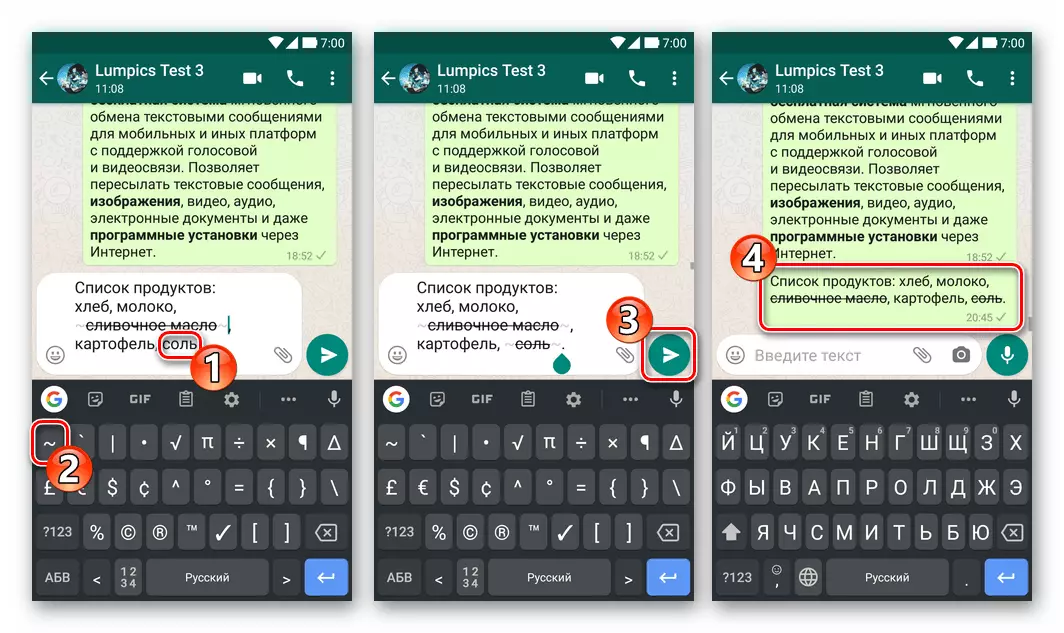
Μέθοδος 2: Επεξεργασία μενού
Εάν η τοποθέτηση των σημείων ~ να εφαρμόσει τη μορφοποίηση σε θραύσματα, το μήνυμα δεν φαίνεται βολική λύση, σε κινητές συσκευές, μπορείτε να χρησιμοποιήσετε την ακόλουθη μέθοδο λύσης που εκφράζεται στο άρθρο του τίτλου.
Οι παρακάτω οδηγίες εκτελούνται σε όλες τις εκδόσεις του Whatsapp για iOS, αλλά μπορεί να είναι ανέφικτες σε μερικές συσκευές Android!
- Καταχωρίστε το κείμενο του μηνύματος στην περιοχή που προορίζεται για αυτό στην οθόνη διαλόγου ή στην ομαδική συνομιλία στον αγγελιοφόρο. Επισημάνετε τη λέξη ή τη φράση που θέλετε να κάνετε ένα snarled.
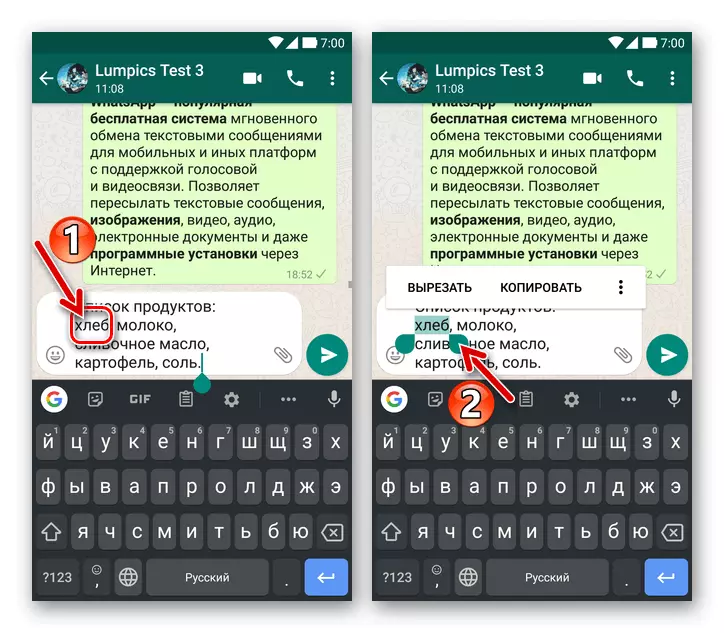
Όπως μπορείτε να δείτε, επιλέξτε Ατομικά θραύσματα των μηνυμάτων που προετοιμάζονται για την αποστολή μηνυμάτων WhatsApp στη γραμματοσειρά κουρτινών είναι εντελώς απλή - αυτό παρέχεται σε οποιαδήποτε παραλλαγή της εφαρμογής Messenger και δεν μπορεί να εφαρμοστεί η μόνη μέθοδος.
